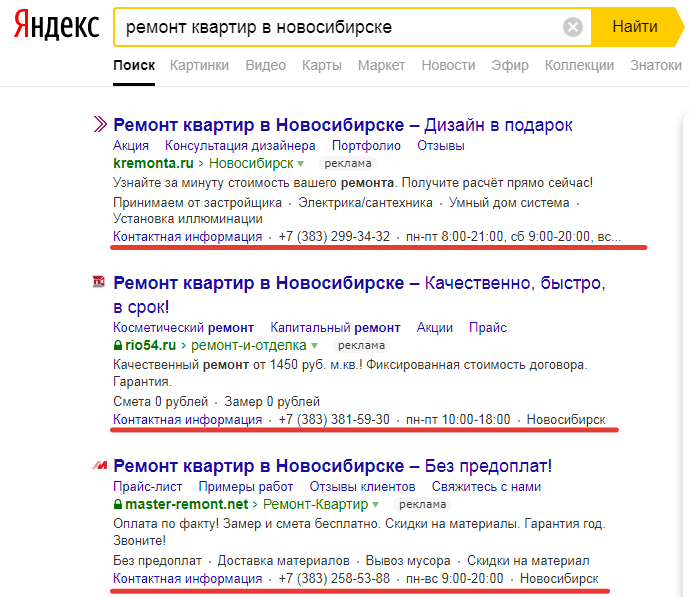- Также я записал видео по виртуальной визитке:
- Виртуальная визитка — что это такое?
- Чем полезна виртуальная визитка для рекламодателя?
- Как создать/добавить виртуальную визитку?
- Сначала я покажу, как это сделать с помощью сайта direct.yandex.ru
- Мастер заполнения виртуальных визиток
- Как добавить виртуальную визитку в Директ Коммандере
- Вопрос: нужно ли вообще заполнять виртуальную визитку?
- Вопрос: списываются ли деньги за клик по виртуальной визитке?
- Вопрос: как отличается цена за клик по ссылке на сайт и по виртуальной визитке?
- Вопрос: как узнать, сколько было кликов по виртуальной визитке?
Виртуальная визитка в Яндекс Директ — что это такое и примеры, как ее создать. Нужно ли заполнять виртуальную визитку. Чем она полезна для рекламодателя?
Дополнительно отвечу на вопрос: списываются ли деньги за клик по виртуальной визитке?
Также я записал видео по виртуальной визитке:
Виртуальная визитка — что это такое?
Виртуальная визитка – это страница с контактной информацией рекламодателя. В объявлениях на поиске виртуальная визитка отображается такой строчкой: «Контактная информация + телефон + режим работы». При клике на ссылку «Контактная информация» мы перейдем на страницу контактов рекламодателя. Для Питера и Москвы также указывается станция метро.
Вот несколько примеров виртуальных визиток.
Также хочу показать, как выглядит сама страница виртуальной визитки. Видим название компании, город, телефон, режим работы, email и адрес с картой.
Чем полезна виртуальная визитка для рекламодателя?
Виртуальная визитка полезна для рекламодателя двумя пунктами:
- Делает объявление более заметным (тем самым повышается CTR);
Сейчас я покажу, как выглядит объявление без виртуальной визитки:
До:
После:
Объявление стало намного менее заметным, поэтому рекомендую использовать виртуальную визитку.
- Можно использовать, если нет сайта.
Тогда реклама настраивается на саму виртуальную визитку, человек при клике на объявление попадает на страницу контактной информации. Но крайне не рекомендую это делать, потому что даже плохо сделанный сайт будет работать, скорее всего, лучше.
Как создать/добавить виртуальную визитку?
Сначала я покажу, как это сделать с помощью сайта direct.yandex.ru
Переходим на direct.yandex.ru, и заходим в параметры кампании. Листаем немного вниз, и где написано «Визитка» есть функция, которая звучит так «Использовать единый адрес и телефон». Нажимаем «Да».
Указываем:
- Страну (обязательно)
- Город (обязательно)
- Телефон (обязательно)
- Название компании/ФИО (обязательно)
- Контактное лицо
- Время работы (обязательно)
- Адрес
- Подробнее о товаре/услуге
После этого нажимаем сохранить, и объявление будет показываться с этой виртуальной визиткой, если, конечно, виртуальная визитка пройдет модерацию.
Мастер заполнения виртуальных визиток
Также у Яндекса есть менеджер виртуальных визиток. Переходим в кампанию, и нажимаем «Виртуальные визитки».
В первой вкладке вы можем выбрать все объявления без визиток или все объявления. Нажимаем галочку, и объявления выбираются. Во второй вкладке мы можем назначить визитку выбранным объявлениям. То есть выбираем объявления, и выбираем, какую визитку мы хотим назначить.
Надеюсь, тут всё понятно, это довольно просто всё сделать.
Как добавить виртуальную визитку в Директ Коммандере
Открываем Директ Коммандер, я буду пользоваться новой версией. Если кампании не загружены, то нажимаем «Получить все данные».
В первой вкладке выбираем нужные кампании, во второй вкладке выбираем все группы объявления.
И нажимаем во второй вкладке вторую вкладку «Объявления». Выделить все группы или все объявления можно с помощью клавиш Ctrl+A (англ.). Выделяем, и в третьей вкладке листаем немного вниз, до того места, где написано «Визитка».
Если визитка не заполнена, то будет написано «Визитка не заполнена». Нажимаем на поле под визиткой. Тут мы можем заполнить нашу контактную информацию.
Указываем:
- Страну (обязательно)
- Город (обязательно)
- Телефон (обязательно)
- Название компании/ФИО (обязательно)
- Контактное лицо
- Время работы (обязательно)
- Адрес
- Подробнее о товаре/услуге
Также расскажу о варианте, когда визитка есть в одной компании, и нужно эту же визитку вставить в другие кампании, не заполняя заново.
Для этого выделяем все нужные кампании (в том числе, где есть необходимая виртуальная визитка). Выделяем все группы во второй вкладке, переходим во второй вкладке на вкладку «Объявления». Находим объявление с виртуальной визиткой. Внизу во второй вкладке есть скролл бар, нам нужно пролистать страницу вправо и найти столбик «Визитка». В строке нужного нам объявления нажимаем правой кнопкой по ячейке «Визитка».
Нажимаем «Проставить значение поля «Визитка» всем объектам». Визитка проставилась всем объявлениям, сохраняем.
Вопрос: нужно ли вообще заполнять виртуальную визитку?
Ответ: да, виртуальную визитку нужно заполнять, потому что она делает объявление более заметным, тем самым повышается CTR и уменьшается цена клика. Виртуальная визитка показывается и на поиске, и в РСЯ, поэтому имеет смысл заполнять виртуальную визитку даже в РСЯ.
Вопрос: списываются ли деньги за клик по виртуальной визитке?
Ответ: деньги за клик по виртуальной визитке списываются. При этом если человек зашел на поиск, перешел по виртуальной визитке, и потом перешел по объявлению, то деньги повторно не списываются.
Вопрос: как отличается цена за клик по ссылке на сайт и по виртуальной визитке?
Ответ: цена за клик по виртуальной визитке и по ссылке на сайт не отличается.
Вопрос: как узнать, сколько было кликов по виртуальной визитке?
Ответ: это можно сделать с помощью мастера отчетов, для этого зайдите в статистику рекламной кампании или внизу страницы нажмите «Статистика по всем кампаниям». Вверху страницы выберите «Мастер отчетов». Там где написано «Срезы» выберите место клика, в «Столбцы» уберите галочки с CTR и показы.
На этом в принципе всё, рассказал, что такое виртуальная визитка. Если что-то не понятно, то задавайте вопрос – обязательно отвечу.